Jedwali la yaliyomo
Kanuni za gridi zinaonyeshwa kwa chaguomsingi katika Excel lahakazi na kitabu chetu cha kazi. Ni mistari ya mlalo na wima ya rangi ya kijivu ambayo huwasaidia watumiaji kutofautisha seli katika laha ya kazi. Pia hurahisisha urambazaji kati ya safu wima za laha kazi na safu mlalo. Lakini, gridi hutoweka mara tu tunapoweka kipengele cha Jaza Rangi ili kupaka rangi seli. Na mara nyingi, hii haitakiwi. Katika makala haya, tutakuonyesha mbinu rahisi lakini zinazofaa za Kuonyesha Gridi baada ya Kutumia Rangi ya Kujaza katika Excel .
Pakua Kitabu cha Mazoezi cha Mazoezi
Pakua kitabu cha kazi kifuatacho ili ujizoeze mwenyewe.
Onyesha Njia za Gridi baada ya Kutumia Fill Color.xlsm
Utangulizi wa Seti ya Data
Ili kuonyesha, tutatumia sampuli ya mkusanyiko wa data kama mfano. Kwa mfano, tumepaka masafa B4:D10 katika mkusanyiko wa data ufuatao kwa kutumia kipengele cha Jaza Rangi katika Excel . Kwa sababu hiyo, mistari ya gridi imetoweka kutoka kwa safu hiyo.
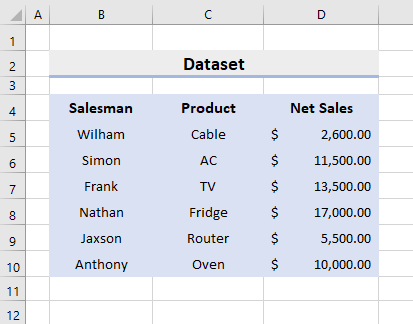
Mbinu 4 za Kuonyesha Mistari Baada ya Kutumia Rangi ya Kujaza katika Excel
1. Onyesha Mistari ya Gridi yenye Mipaka Kipengele cha Kuangusha baada ya Kuweka Rangi ya Kujaza katika Excel
Excel hutoa vipengele vingi tofauti na tunavitumia kutekeleza shughuli nyingi. Katika mbinu yetu ya kwanza, tutatumia kipengele cha Kuacha Mipaka – Chini Kuonyesha Gridi baada ya Kutumia Rangi ya Kujaza katika Excel .Kwa hivyo, fuata hatua zilizo hapa chini ili kutekeleza kazi.
HATUA:
- Kwanza, chagua safu ya rangi B4:D10 .
- Kisha, nenda kwa Nyumbani ➤ Fonti ➤ Mipaka .
- Baada ya hapo, bofya Kudondosha Mipaka – Chini ikoni.
- Baadaye, chagua Mipaka Yote .
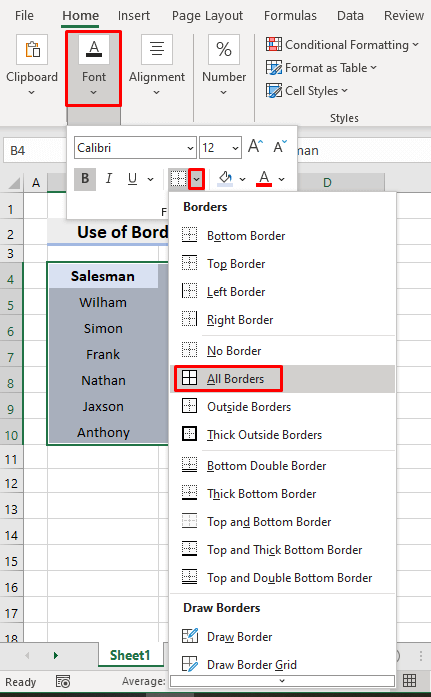
- 12>Mwishowe, itarudisha laini za gridi kwenye eneo linalohitajika.

Soma Zaidi: Excel Fix: Gridlines Hutoweka Rangi Inapoongezwa (Suluhisho 2 )
2. Mtindo Maalum wa Kiini Ili Kufanya Laini za Gridi Ionekane baada ya Kutumia Rangi ya Kujaza
Aidha, tunaweza kuunda Mtindo Maalum wa Kiini ili kuonyesha mistari ya gridi katika rangi safu ya seli. Katika mkusanyiko wa data ufuatao, tuna safu B4:D10 ambayo tunataka kuangazia katika Bluu rangi. Kwa hivyo, jifunze hatua ipasavyo ili kutekeleza operesheni.

HATUA:
- Kwanza, chagua Nyumbani ➤ Mitindo ➤ Mitindo ya Kiini ➤ Mtindo Mpya wa Kiini .

- Kutokana na hayo, kisanduku cha mazungumzo cha Mtindo kitatoka.
- Sasa, chapa Custom katika Jina la Mtindo .
- Ifuatayo, bonyeza Umbiza .

- Kwa hivyo, kisanduku kipya cha mazungumzo kitatokea.
- Kisha, chini ya kichupo cha Jaza , chagua Bluu rangi.

- Baadaye, chini ya kipengele cha Kichupo cha Mpaka , chagua Kijivu rangi kutoka Rangi Hapa, tunachagua Kiji kwainayolingana na rangi ya Gridi .

- Baadaye, bonyeza Sawa .
- Mwishowe, utaona masafa yaliyoangaziwa pamoja na mistari ya gridi katika safu hiyo.

Soma Zaidi: Jinsi ya Kufanya Gridi Nyeusi katika Excel (Njia 2 Rahisi)
Visomo Sawa
- Jinsi ya Kuweka Laini za Gridi Unaponakili na Kubandika Excel (Njia 2)
- Jinsi ya Kurejesha Mistari ya Gridi katika Excel (Suluhisho 5 Zinazowezekana)
- [Fixed!] Mistari ya Gridi inayokosekana katika Excel Wakati Gani Uchapishaji (Suluhu 5)
3. Tumia Kipengele cha Seli za Umbizo za Excel Kuonyesha Mistari ya Gridi baada ya Kuweka Rangi ya Kujaza
Kipengele kingine muhimu katika Excel ni Umbiza Seli kipengele ambacho tunaweza kufanya mistari ya gridi ionekane baada ya kutumia Rangi ya Kujaza . Kwa hivyo, fuata mchakato ili kutekeleza kazi.
STEPS:
- Mwanzoni, chagua safu ya rangi B4:D10 .
- Ifuatayo, bonyeza vitufe ' Ctrl ' na ' 1 ' kwa wakati mmoja.
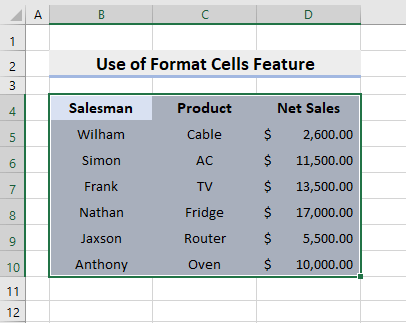
- Kwa hivyo, kisanduku cha mazungumzo Seli za Umbizo kitatokea.
- Baada ya hapo, nenda kwenye kichupo cha Mpaka na uchague Kijivu rangi katika sehemu ya Rangi .
- Kisha, chagua Muhtasari na Ndani kutoka Mipangilio Kabla .
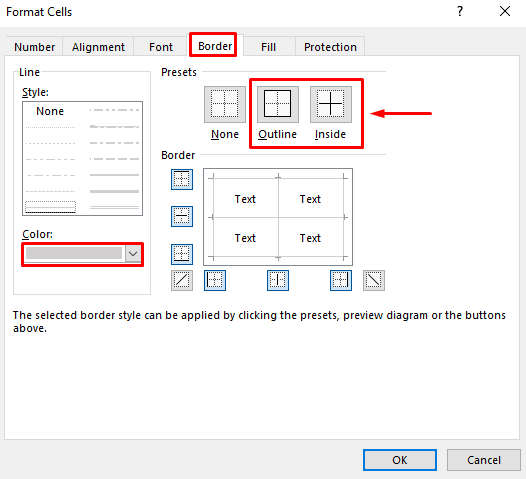
- Mwishowe, bonyeza Sawa na kwa hivyo, itarudisha gridi za gridi.
25>
Soma Zaidi: [Imerekebishwa!] Kwa Nini Baadhi yaLaini Zangu za Gridi Hazionyeshi katika Excel?
4. Onyesha Njia za Gridi baada ya Kutumia Rangi ya Kujaza na Msimbo wa VBA wa Excel
Katika mbinu yetu ya mwisho, tutatumia Msimbo wa VBA wa Excel 2> kuonyesha mistari ya gridi. Katika mkusanyiko wa data ulio hapa chini, tuna thamani za seli katika masafa B4:D10 na bado hatujapaka rangi masafa. Kwa hivyo, jifunze mchakato wa Kuonyesha Gridi baada ya Kutumia Rangi ya Kujaza katika Excel .
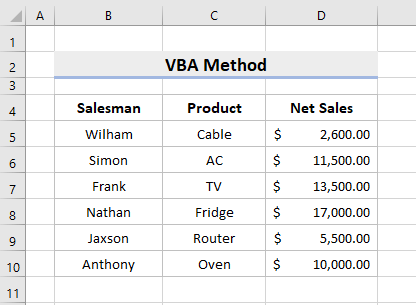
HATUA:
- Kwanza kabisa, nenda kwa Developer ➤ Visual Basic .
- Kwa hivyo, dirisha la VBA litaonekana, na ubofye mara mbili Hiki Kitabu ambacho utapata kwenye kidirisha cha kushoto zaidi.
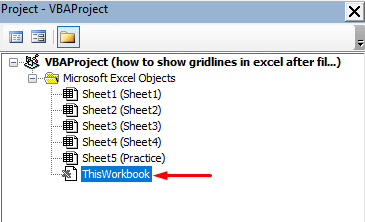
- Kwa hivyo, kisanduku kidadisi kitatokea.
- Sasa, nakili msimbo ufuatao na ubandike kwenye kisanduku.
9218
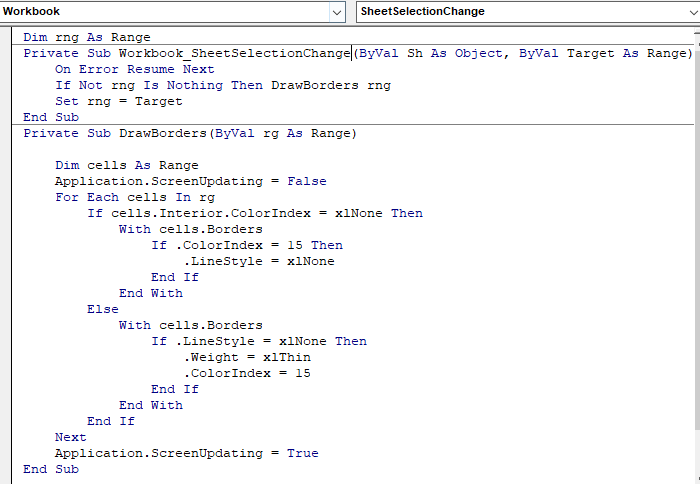
- Ifuatayo, hifadhi msimbo na ufunge VBA dirisha.
- Mwisho,angazia masafa B4:D10 katika Bluu rangi na mistari ya gridi itaonekana kiotomatiki.
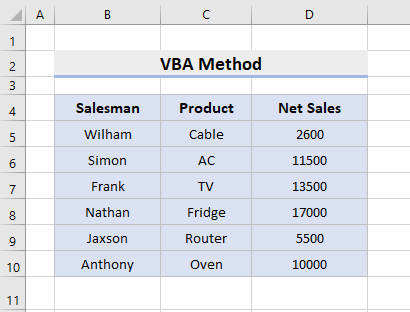
Soma Zaidi: [Zisizohamishika] Gridi za Excel Hazionyeshwi kwa Chaguomsingi (Suluhisho 3)
Hitimisho
Kuanzia sasa, utaweza Kuonyesha Gridi baada ya Kutumia Rangi ya Kujaza katika Excel na mbinu zilizoelezwa hapo juu. Endelea kuzitumia na utufahamishe ikiwa una njia zingine za kufanya kazi hiyo. Usisahau kudondosha maoni, mapendekezo, au maswali kama unayo katika sehemu ya maoni hapa chini.

